چندین روش برای گرفتن عکس در Android وجود دارد ، اما ساده ترین و ابتدایی ترین ، پایین نگه داشتن دکمه های Power و Volume Down برای یک ثانیه است ، و همین است.
یک تصویر معمولی فقط آنچه را که در صفحه فعال ظاهر می شود ضبط کنید. اگر می خواهید مکالمه طولانی ، صفحه وب یا چندین پست را در فید اجتماعی خود ضبط کنید ، ممکن است مجبور شوید این روند را چندین بار تکرار کنید ، این یک روند خسته کننده است.
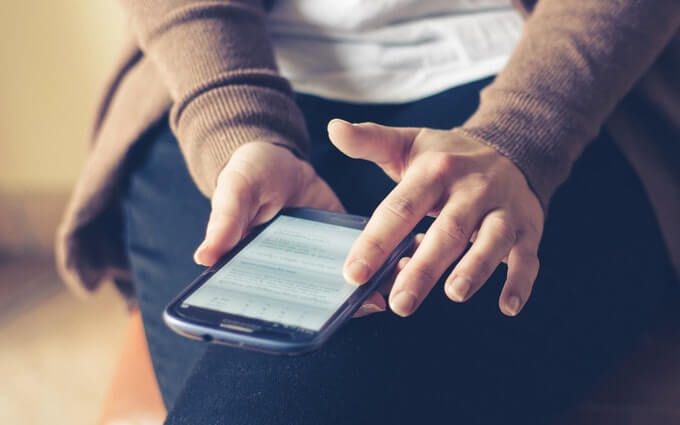
خوشبختانه ، می توانید یک صفحه پیمایش را در دستگاه Android خود ضبط کرده و خود را از داشتن مشکل نجات دهید. برای اینکه دقیقاً تصاویر صفحه را به یکدیگر بچسبانید.
بیشتر دستگاه های برتر اندرویدی دارای گزینه Scroll Capture داخلی هستند ، اما اگر مال شما نبود ، می توانید از یک برنامه شخص ثالث استفاده کنید. ' کار را خوب انجام خواهم داد. ما می خواهیم نحوه استفاده از هر دو گزینه برای رسیدن به این هدف را به شما نشان دهیم.
چگونه می توان از یک تصویر پیمایش در Android ضبط کرد
استفاده از ویژگی ضبط صفحه بومی
عکسهای پیمایش تا یک کاربر از Google خواسته است تا آن را عملی کند بخشی از دستگاه های Android نبودند. در ابتدا ، گوگل اعلام کرد این ویژگی غیرقابل نفوذ است اما بعداً تأیید کرد که در حقیقت اجرای آن امکان پذیر است.
تعداد مشخصی از دستگاه های اندرویدی مانند سامسونگ ، OnePlus ، ال جی و هواوی ویژگی های تصاویر پیمایش را در زیر ارائه می دهند. گزینه های مختلفی برای استفاده کنندگان سامسونگ وجود دارد.
برای کاربران سامسونگ ، این ویژگی ، اکنون به نام اسکرول گرفتننامیده می شود ، ابتدا برای اولین بار از طریق ابزار گرفتن بیشتردر گوشی Note 5 معرفی شد. ، که به آنها این امکان را می داد که از یک عکس ، عکس های طولانی بگیرند. در دستگاه های دیگر مانند هواوی ، با عنوان Scrollshot شناخته می شود ، ال جی گزینه "Extended" را دارد ، MIUI گزینه Scroll را دارد و OnePlus آن را "پیمایش" یا عکس صفحه گسترده "می نامد."
ما به شما نشان خواهیم داد که چگونه برای گرفتن عکس های طولانی با استفاده از ابزار داخلی در سامسونگ و هواوی.
گرفتن تصاویر پیمایش در سامسونگ
1. با باز کردن تنظیماتضبط هوشمند را در دستگاه خود فعال کنید. روی ویژگی های پیشرفتهضربه بزنید.
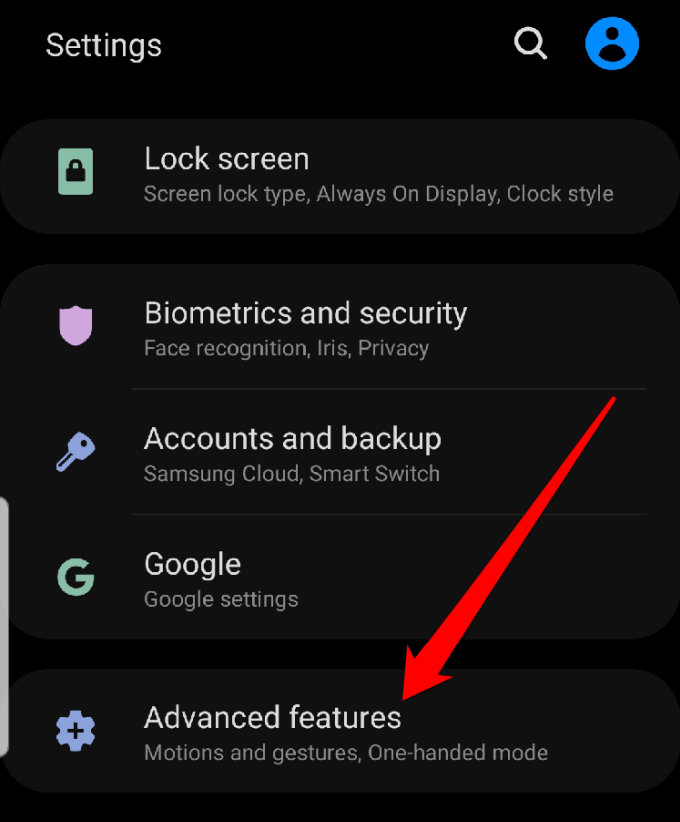
2. تصویربرداری هوشمندرا پیدا کنید و سوئیچ را تغییر دهید تا آن را فعال کنید.
3. به صفحه ای بروید که می خواهید عکس بگیرید و از آن عکس بگیرید. نماد پیمایش ضبطدر کنار نمادهای برش ، ویرایشو اشتراک گذاریظاهر می شود. روی آن ضربه بزنید و به جایی بروید که دوست دارید پایان یابد.
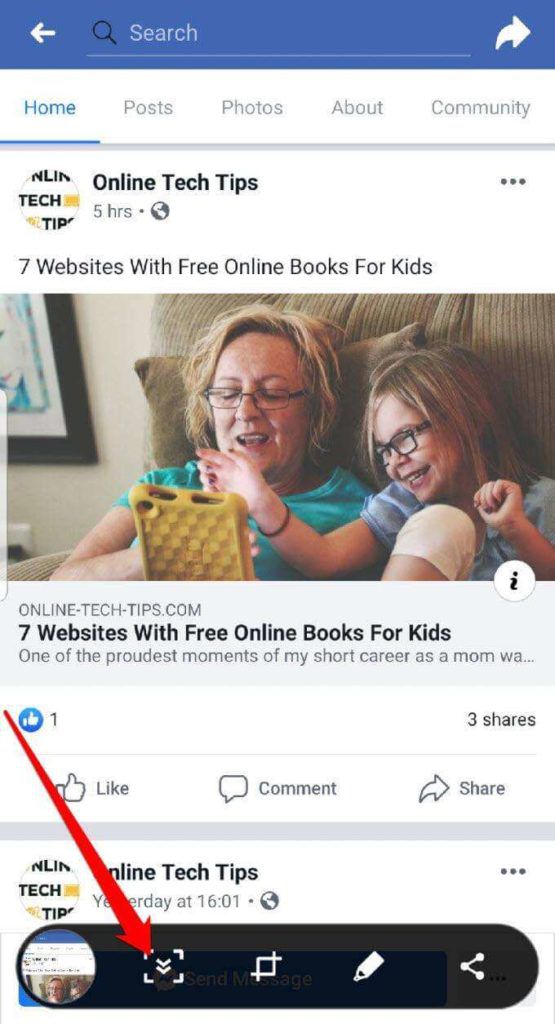
4. کمی پیش نمایش تصویر گرفته شده در قسمت سمت چپ پایین صفحه مشاهده خواهید کرد. اگر می خواهید عکس صفحه را تغییر دهید ، می توانید آن را از زیر گالری زیر پوشه تصاویرباز کنید ، تغییرات لازم را انجام داده و آن را برای بعد ذخیره کنید.
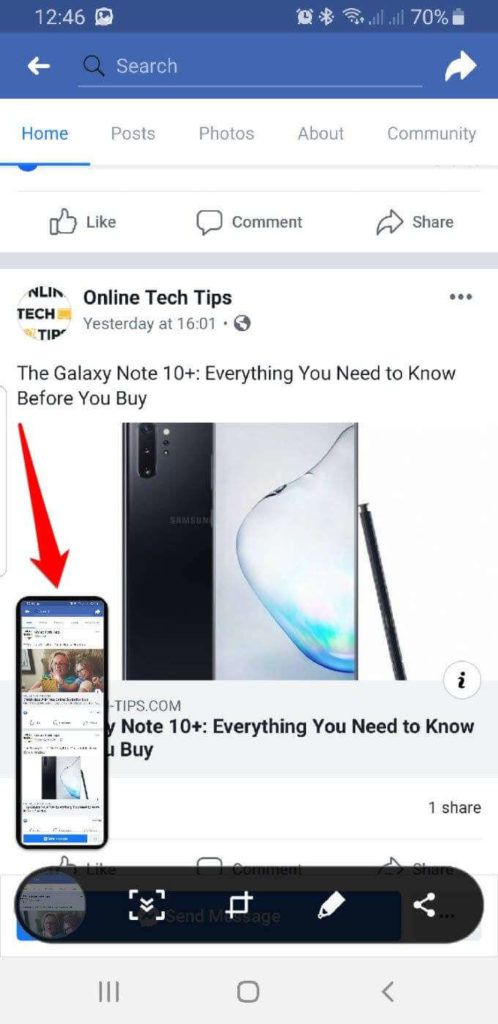
گرفتن تصاویر پیمایش بر روی هواوی
1. صفحه ای را که می خواهید از یک عکس پیمایشی بگیرید ، باز کنید و دکمه های ولوم پایین و روشنرا برای گرفتن تصویر از صفحه نگه دارید. به زودی انیمیشن ظاهر می شود تا به شما اطلاع دهد که تصویر با موفقیت ضبط شده است. درست قبل از ناپدید شدن انیمیشن ، روی گزینه پیمایش تصاویردر پایین صفحه ضربه بزنید.
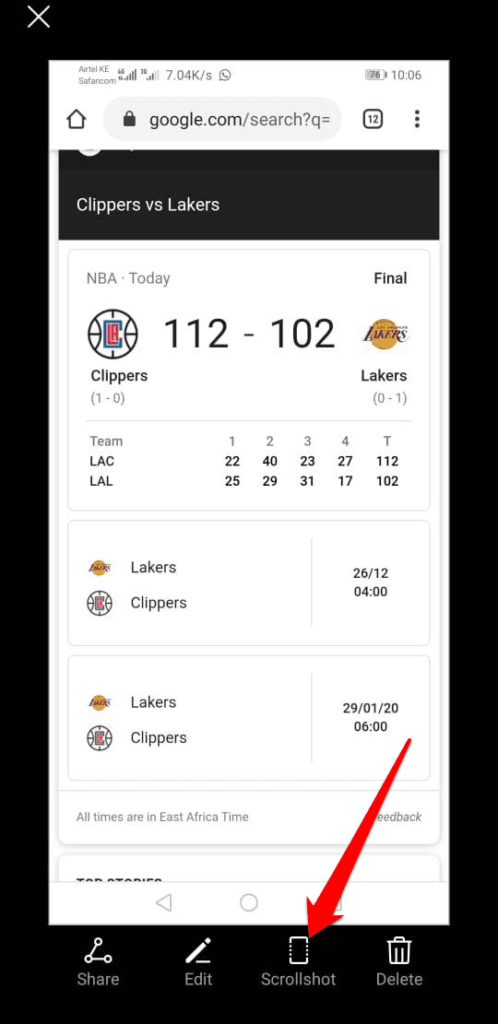
2. تلفن شما شروع به پیمایش به پایین خواهد کرد ، اما می توانید روی صفحه ضربه بزنید تا در نقطهای که دوست دارید تصویر پایان یابد متوقف شود. نتیجه تصویر روی صفحه نمایش شما ظاهر می شود که پس از آن می توانید تصویر صفحه را ویرایش ، به اشتراک بگذارید یا حذف کنید.
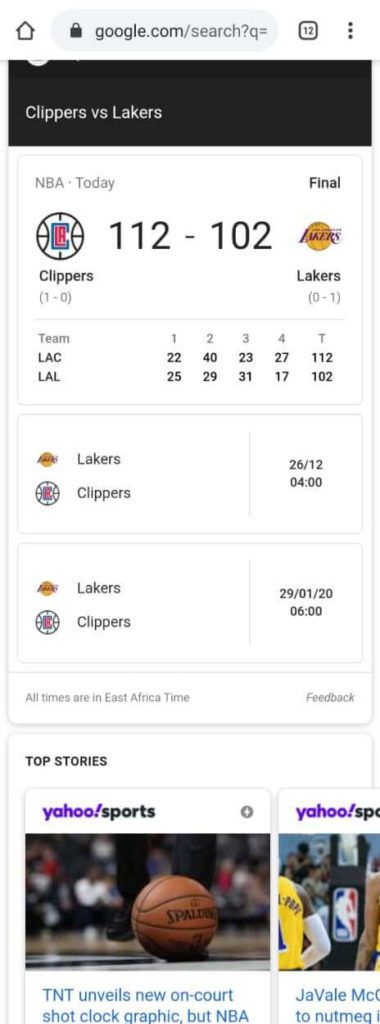
استفاده از برنامه شخص ثالث
اگر دستگاه Android شما از ابزار بومی Scrollshot یا ابزار ضبط پیمایش برخوردار نیست ، می توانید از یک برنامه شخص ثالث برای گرفتن تصاویر پیمایش استفاده کنید.
چندین برنامه در فروشگاه Google Play وجود دارد که می تواند به شما در گرفتن عکس های طولانی کمک کند. اما در این راهنما ، ما از برنامه LongShot استفاده خواهیم کرد.
چگونه می توان از برنامه LongShot برای گرفتن تصاویر پیمایش استفاده کرد
این برنامه رایگان به شما امکان می دهد به از صفحات وب عکس بگیرید ، گفتگوها ، موضوعات و موارد دیگر ، در یک عکس. استفاده از آن آسان است و گزینه های مختلفی برای ضبط کل صفحات دارد. به عنوان مثال ، اگر می خواهید یک صفحه وب را ضبط کنید ، کافیست URL را در برنامه وارد کنید و یک نقطه شروع و پایان را انتخاب کنید.
LongShot برای ضبط تصاویر از مطالب طولانی و یا خبرهای خبری ایده آل است و نتایج بی عیب و نقص و کاملی از پیکسل را در یک عکس در حال چرخش ارائه می دهد. در عکسهای خود برنامه رایگان پشتیبانی می شود ، اگرچه غیرقابل نفوذ است و هر زمان که بخواهید می توانید آنها را ببندید. اما با هزینه ای اندک (حدود 2 دلار) می توانید آنها را حذف کرده و از یک تجربه بدون آگهی لذت ببرید.
1. بارگیری و LongShot را نصب کنید. برای گرفتن عکس از برنامه ، برنامه را اجرا کنید.
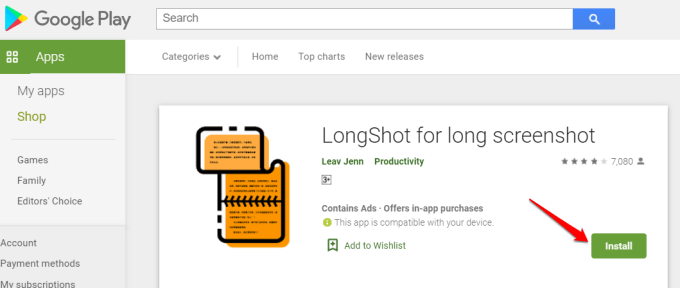
2. اگر می خواهید برنامه به طور خودکار عکس پیمایش را ضبط کند ، روی کادر تأیید کنار پیمایش خودکارضربه بزنید.
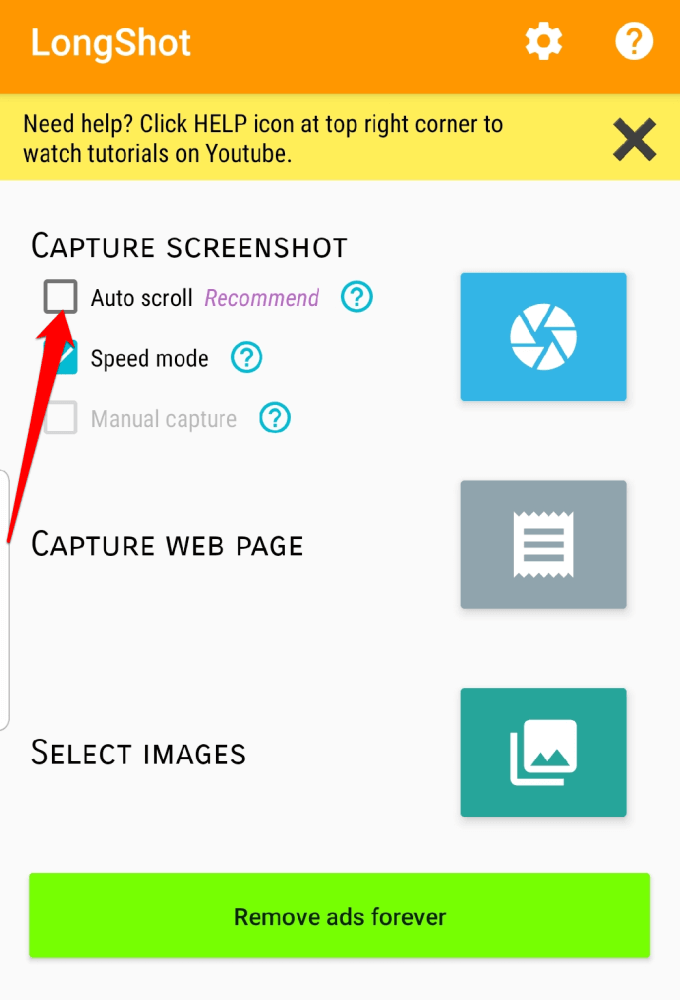
3. به دستگاه خود بروید تنظیمات>دسترسی>خدمات نصب شده>LongShotو برای فعال کردن حرکت خودکار ، کلید را تغییر دهید. مجوزهای لازم را با ضربه زدن بر روی تأییداهدا کنید.
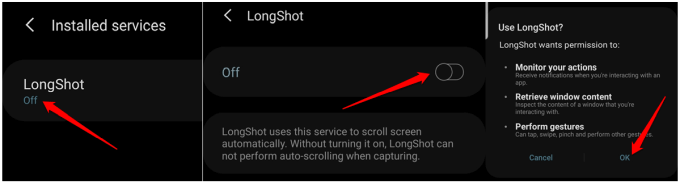
4. بعد ، روی دکمه آبی رنگ سمت راست دکمه گرفتن تصویرضربه بزنید. برای نشان دادن موارد در بالای سایر برنامه هایی که از آنها استفاده می کنید ، به برنامه مجوز نیاز دارد. دکمه مجاز اجازهرا روشن کنید.
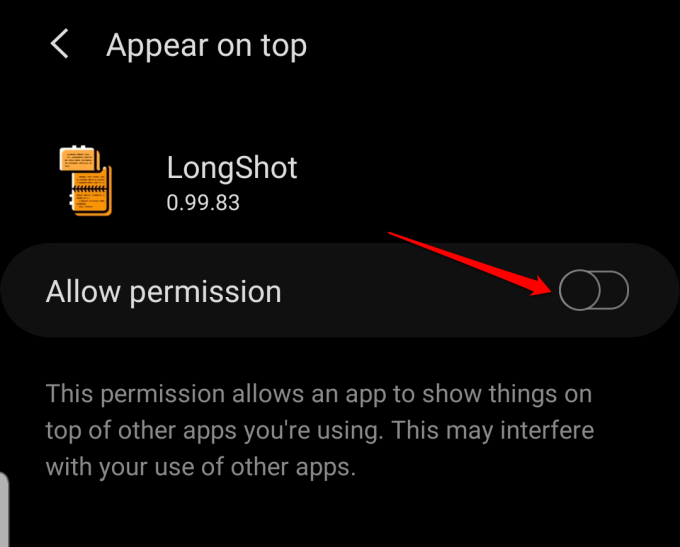
5. ظاهر می شود یک پنجره به شما اطلاع می دهد که LongShot شروع به گرفتن همه چیزهای نمایش داده شده روی صفحه شما خواهد کرد. برای ادامه با ضبط صفحه روی شروع کنیدضربه بزنید.
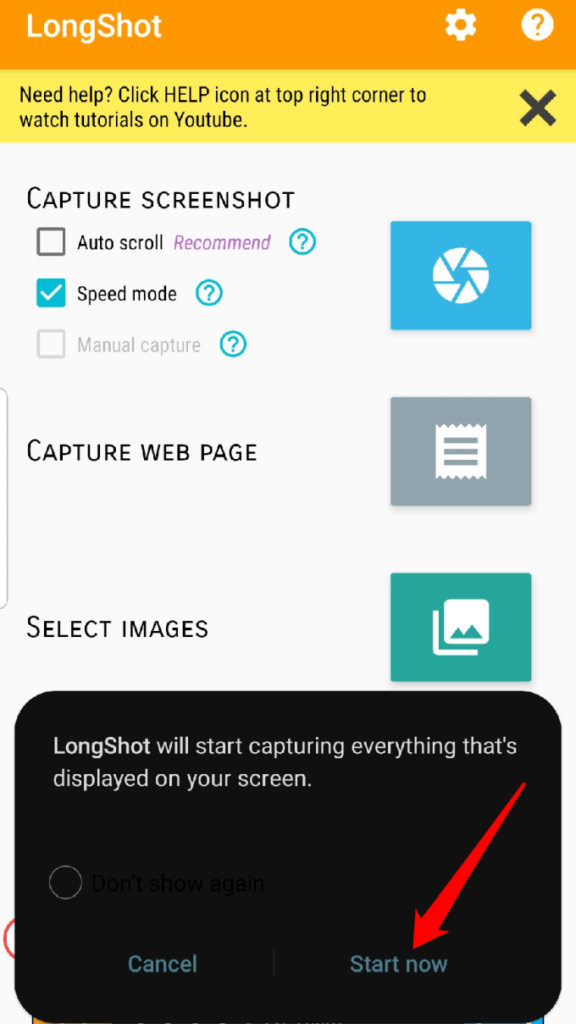
6. دو دکمه شناور را مشاهده خواهید کرد: شروع(سبز) و لغو(قرمز). برنامه مورد نظر برای عکس گرفتن از صفحه را باز کنید و سپس بر روی دکمه سبز سبز کلیک کنید.
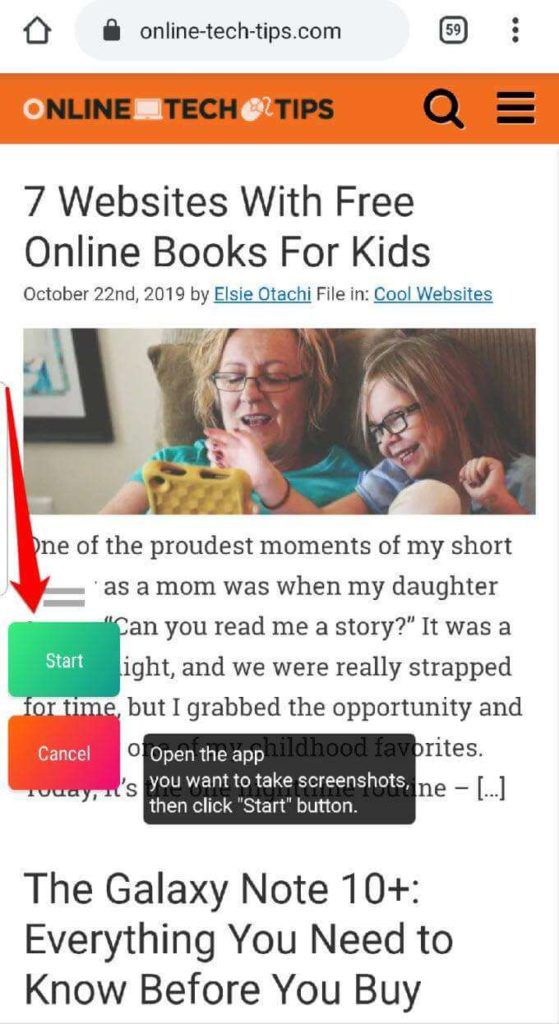 >
>7. یک خط قرمز روی صفحه نمایش داده می شود تا به شما کمک کند هنگام حرکت ، یک نقطه پایان را انتخاب کنید. برای متوقف کردن ضبط شات پیمایش ، روی دکمه شناور انجام شد(قرمز) ضربه بزنید.
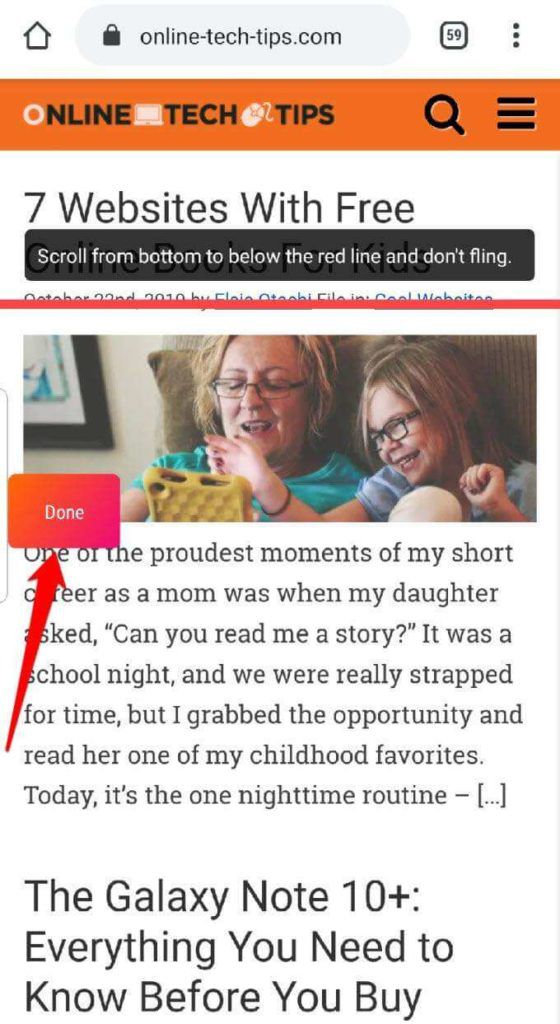
8. در صفحه جدید ، می توانید تصویر گرفته شده را ویرایش یا تنظیم کنید. در صورت تمایل می توانید ضبط صفحه اصلی را با انتخاب گزینه همچنین در هنگام ذخیرهدر هنگام ذخیرهدر صفحه اصلی نگه دارید.
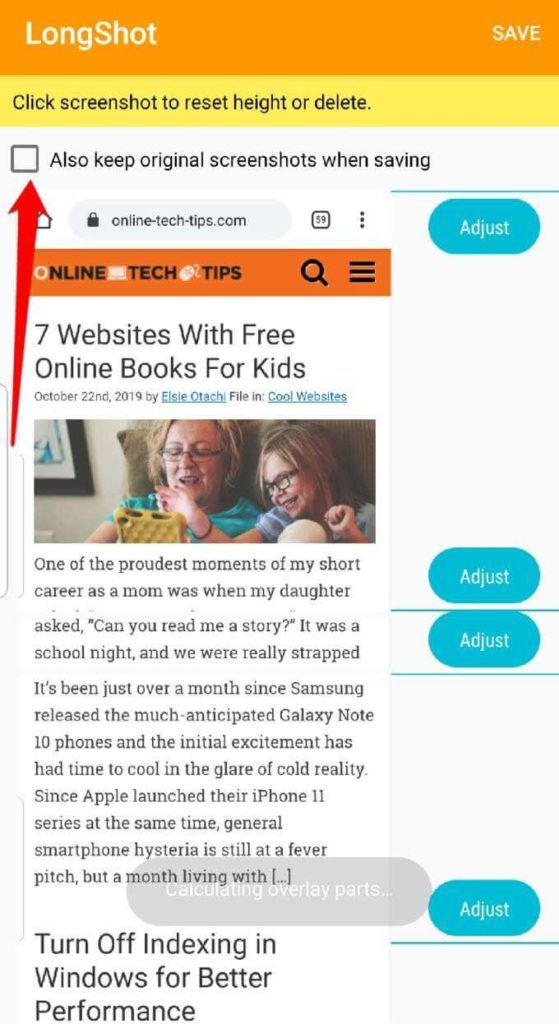 >
>9. هنگامی که با ویرایش ها به پایان رسید ، روی ذخیرهضربه بزنید.
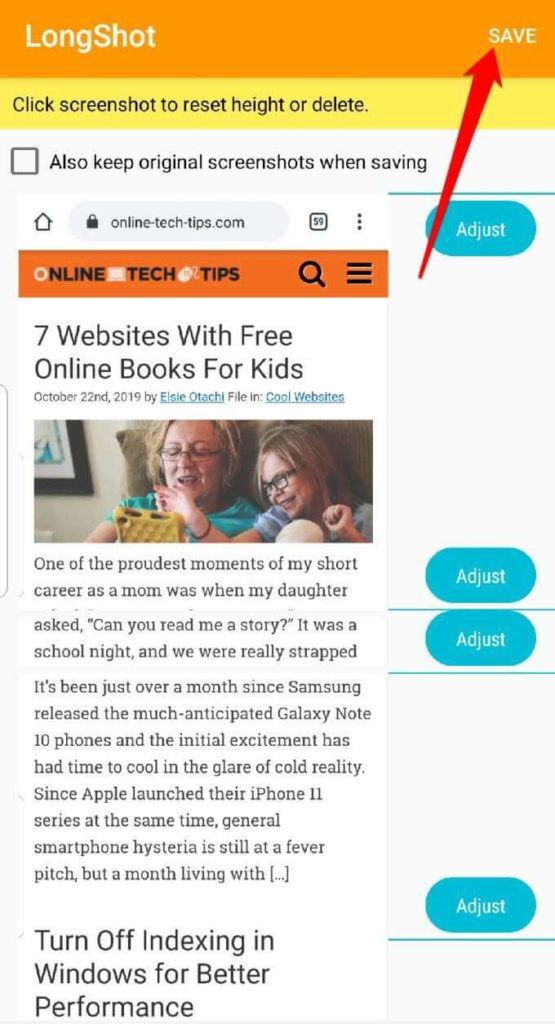
10. تصویر بدست آمده روی صفحه نمایش شما نمایش داده می شود و سه گزینه در زیر آن وجود دارد: مرور(برای باز کردن محل تصویر در پوشه LongShot) ، امتیاز دادن(برای امتیاز دادن به برنامه) و جدید(برای گرفتن یک عکس از صفحه پیمایش جدید).
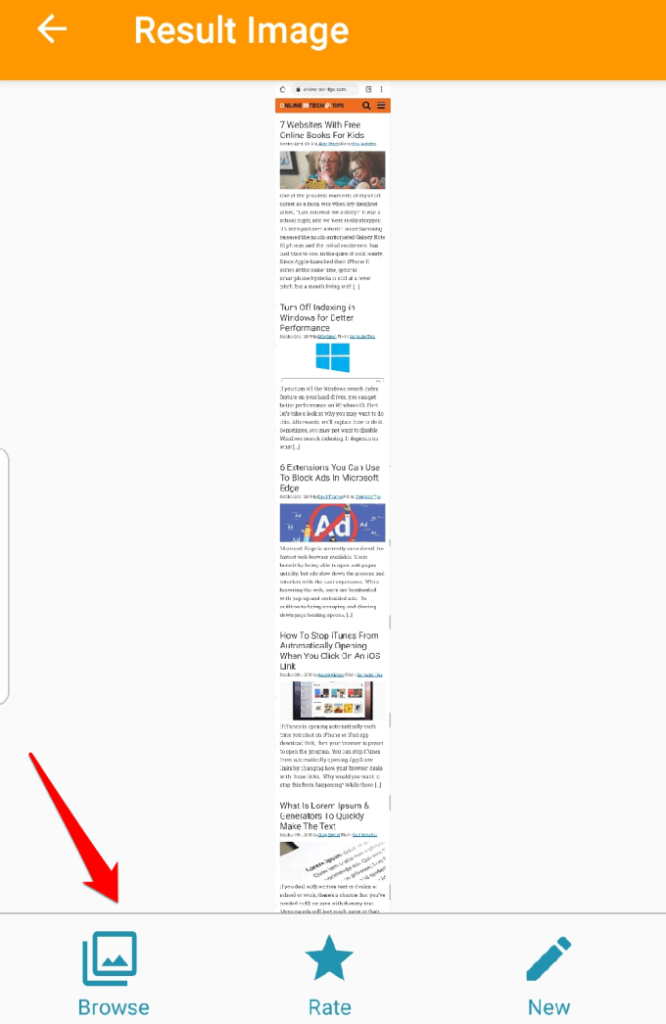
علاوه بر گرفتن عکس های طولانی ، برنامه LongShot دارای چند ابزار مفید دیگر مانند ابزار خیاطی است که به شما امکان می دهد چندین صفحه عکس متصل کنید.
نتیجه گیری
دفعه بعد که می خواهید عکسهایی از مکالمه ، موضوع ، مقاله طولانی یا خبرخوان ارسال کنید ، برای گرفتن چند عکس از صفحه نمایش تلاش نکنید. از Scrollshot یا Scroll Capture در دستگاه خود استفاده کنید ، یا برنامه LongShot را نصب کنید و خودتان وقت و تلاش خود را ذخیره کنید.